Один из частых вопросов пользователей Media Player Classic – как поменять язык. Потреблять контент намного удобнее и приятнее, если он на родном языке. И популярный медиапроигрыватель позволяет как изменить локализацию интерфейса, так и озвучку фильма (при наличии соответствующей аудиодорожки).

Как поменять язык фильма в Media Player Classic
Многие качественные ленты, загруженные на компьютер, имеют несколько аудиодорожек. И если после запуска киноленты идет воспроизведение на совсем не том языке, скорее всего, в ней возможно сменить аудиодорожку.
- Для начала следует запустить воспроизведение фильма. Далее потребуется выполнить по киноленте щелчок правой кнопкой мыши. На экране высветится контекстное меню, в котором следует перейти к пункту «Дорожка аудио».
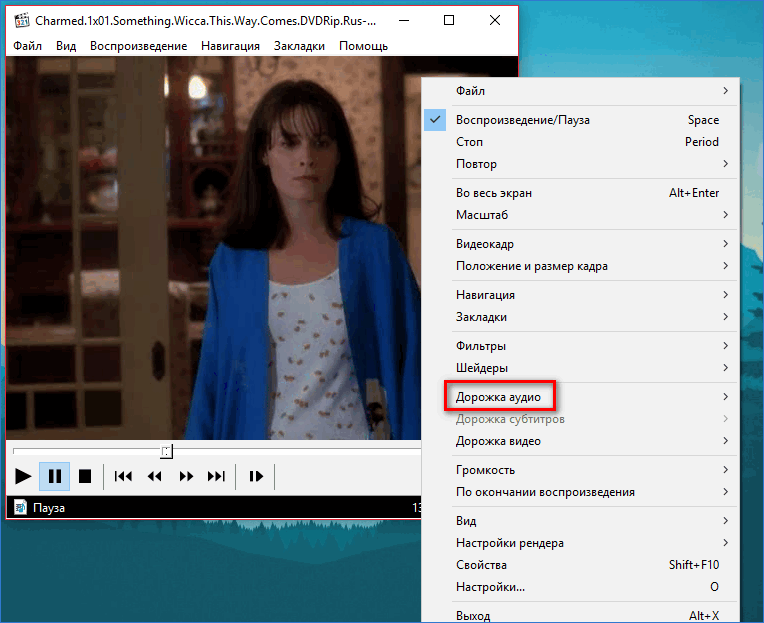
- Если после наведения курсора мыши на данный пункт будет отображены альтернативные аудиодорожки, одним кликом потребуется выбрать нужную.
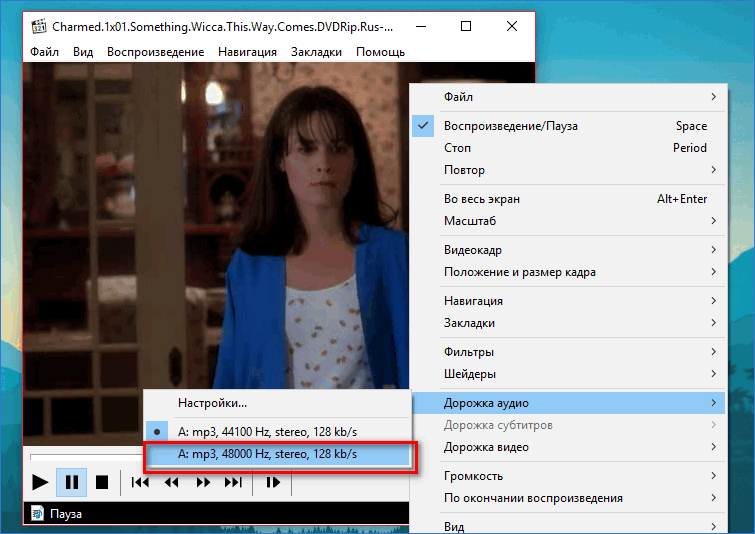
Важно. Если фильм не содержит альтернативных аудиодорожек, то изменить озвучку не получится.
- В следующее мгновение настройки будут применены, и язык в фильме, соответственно, будет изменен.
Как сменить язык интерфейса Media Player Classic
Программа Медиа Плеер Классик оснащена мультиязычным интерфейсом. Поэтому, если программа имеет, например, локализацию не на русском языке, данный недочет можно исправить.
Внимание. Вне зависимости от того, какой язык активирован в Media Player Classic, расположение пунктов остается полностью идентичным.
- В верхней части окна проигрывателя понадобится открыть вкладку «Вид», а затем перейти к разделу «Настройки».
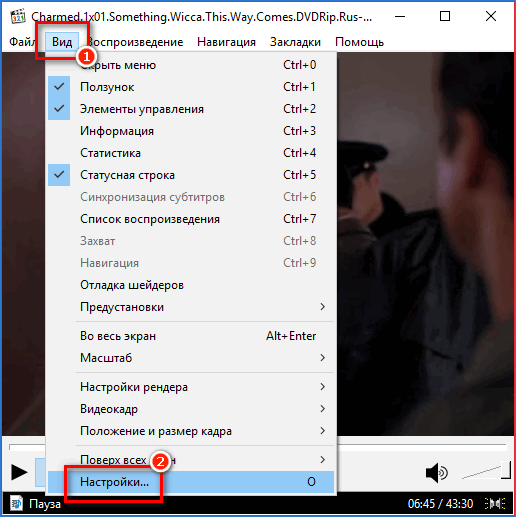
- В левой области следует перейти ко вкладке «Проигрыватель». Здесь, в блоке «Язык», разворачивается список с доступными языками.
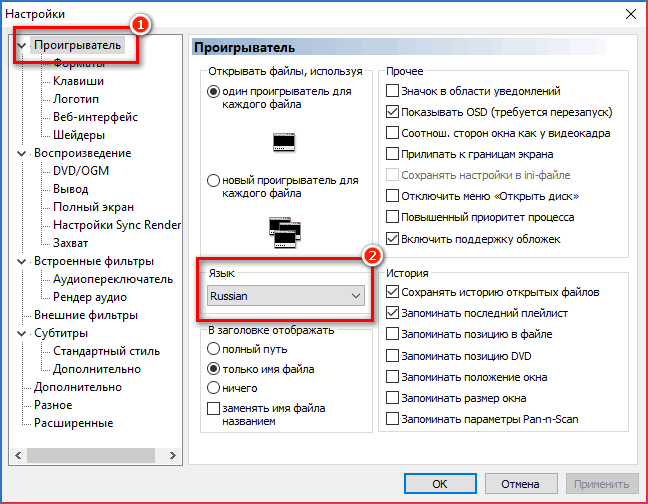
- Когда нужный язык будет установлен, в правом нижнем углу следует выбрать пункт «Применить», а следом кнопку «ОК», чтобы закрыть окно с настройками.
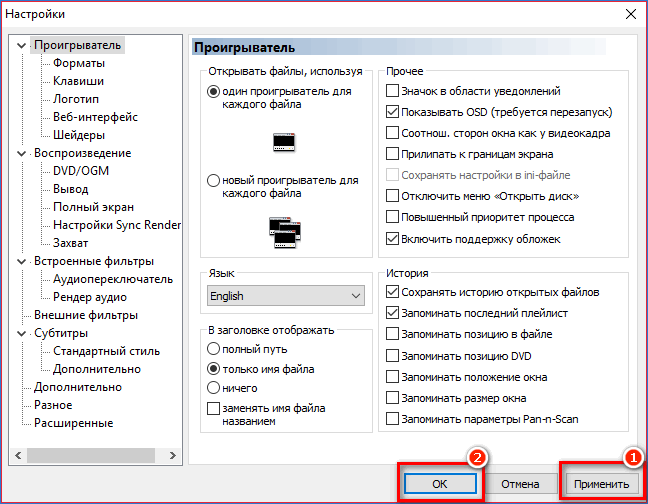
- Готово, язык интерфейса успешно изменен.
Если язык интерфейса в Media Player Classic только английский
В той ситуации, когда в настройках программы при выборе языка доступен лишь английский язык, потребуется полностью переустановить проигрыватель на компьютере, чтобы добавить необходимые локализационные пакеты.
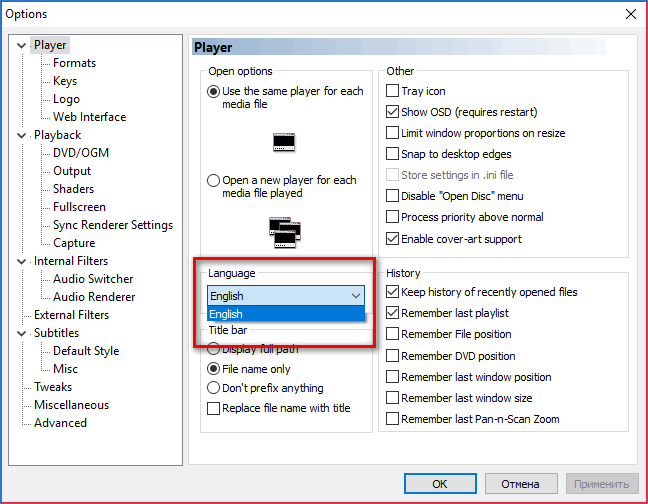
- Для начала потребуется удалить текущую версию Media Player Classic с компьютера. Для этого следует открыть «Панель управления», установить в верхнем правом углу режим просмотра «Мелкие значки», а затем выбрать раздел «Программы и компоненты».
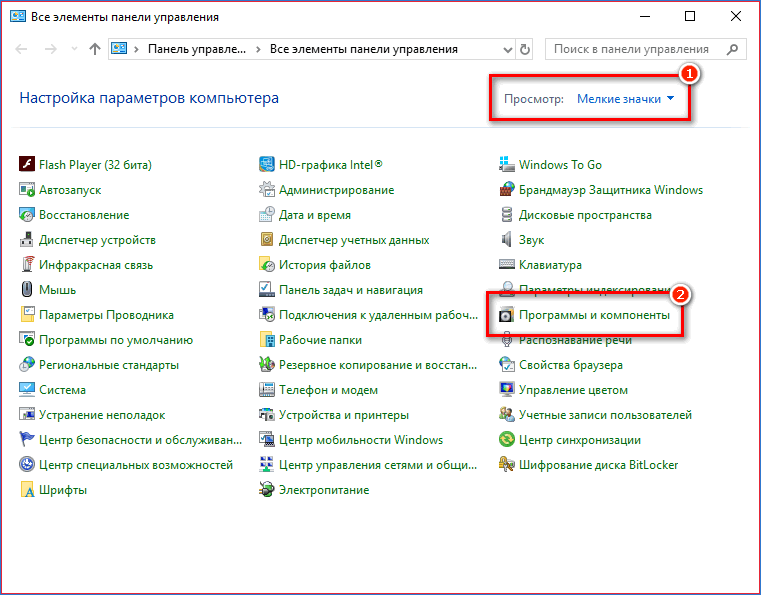
- В списке установленных программ потребуется найти «MPC-HC», кликнуть правой кнопкой мыши и перейти к пункту «Удалить».
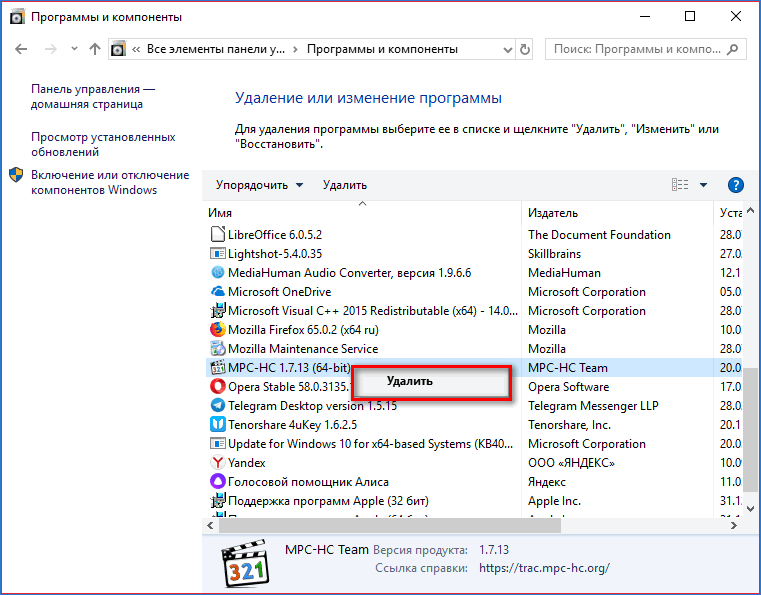
- Понадобится подтвердить деинсталляцию программы с компьютера, после чего процесс будет окончен.
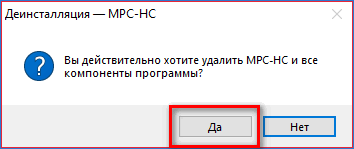
- Теперь потребуется скачать свежую версию проигрывателя с официального сайта разработчика.
- Скачать Media Player Classic
- После окончания загрузки следует запустить установочный файл.
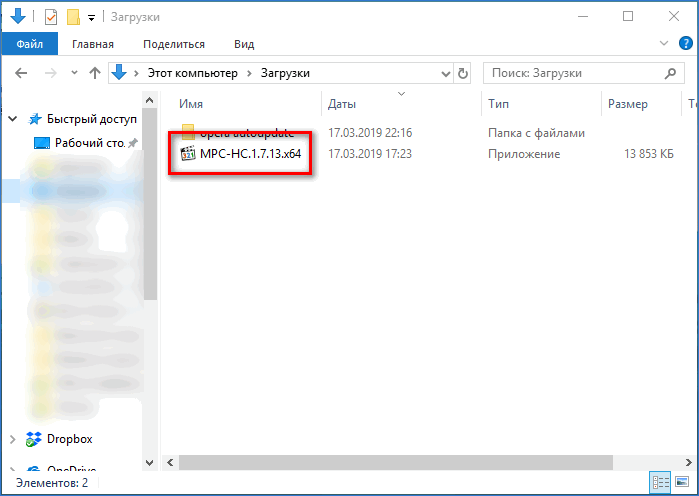
- В процессе инсталляции появится окно «Выбор компонентов», в котором следует убедиться, что поставлена галочка около пункта «Локализации», которая как раз и установит на компьютер языковые пакеты для МедиаПлеер Классик. При необходимости, следует внести изменение, а затем завершить инсталляцию программы.
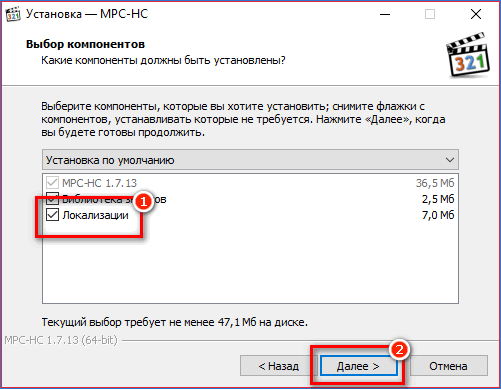
- После окончания установки в настройках программы будет доступна возможность смены языка.
Подобные способы позволят легко и быстро изменить язык в популярном видеопроигрывателе Media Player Classic.





